手机钉钉班级群怎么发起视频会议,随着科技的不断进步,手机应用也在不断创新和完善,其中钉钉作为一款专注于企业办公和教育领域的应用,为用户提供了便捷高效的沟通工具。在钉钉中班级群是一个重要的功能,可以方便师生之间的交流和互动。而如何在班级群中发起视频会议,成为了很多用户关注的问题。在这篇文章中我们将介绍如何利用手机钉钉班级群发起视频会议,以及钉钉群中如何便捷地发起视频会议,帮助大家更好地利用钉钉提升工作和学习效率。
钉钉群如何发起视频会议
方法如下:
1.首先,在手机里点击打开钉钉app。
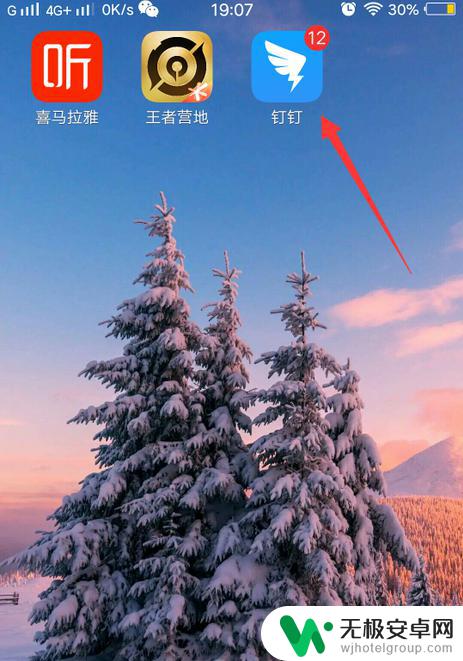
2.进入钉钉后,找到群聊点击进入。
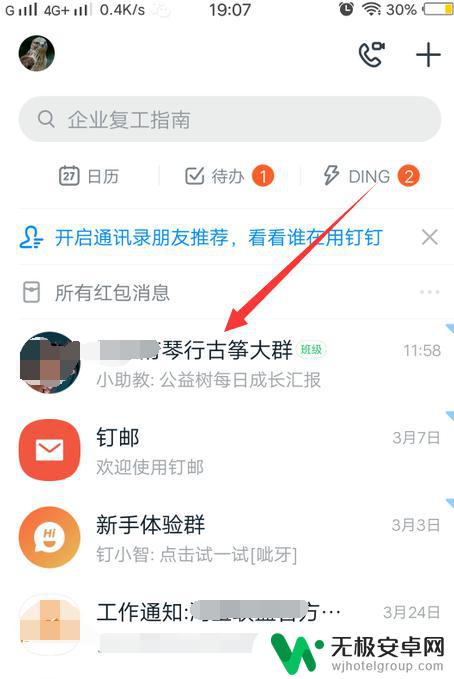
3.进入群聊页面后,在下方点击在线课堂。
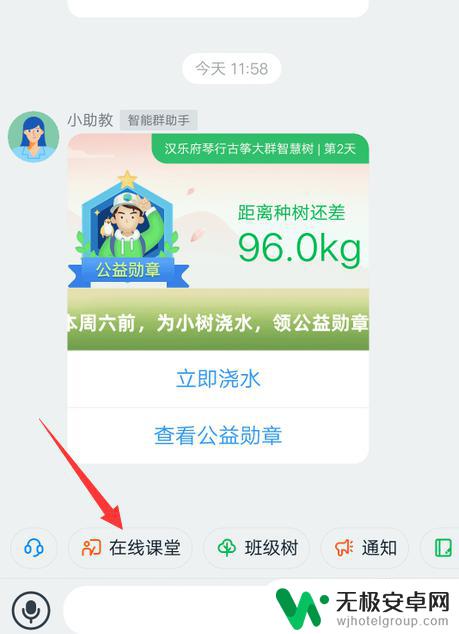
4.在班级在线课堂里,点击视频会议立即发起。
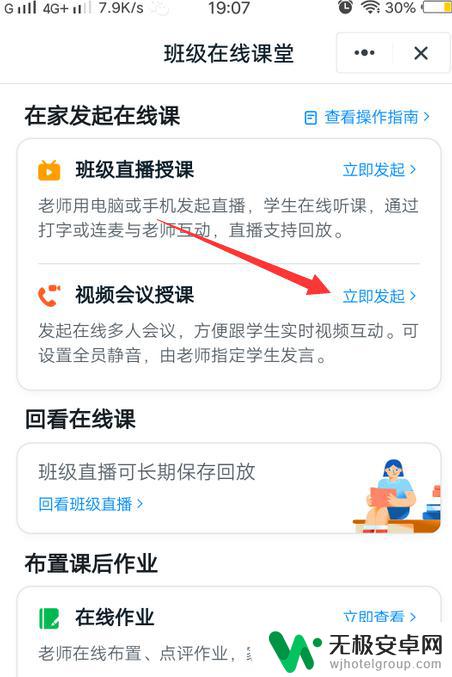
5.输入会议名称后,点击开始会议即可。
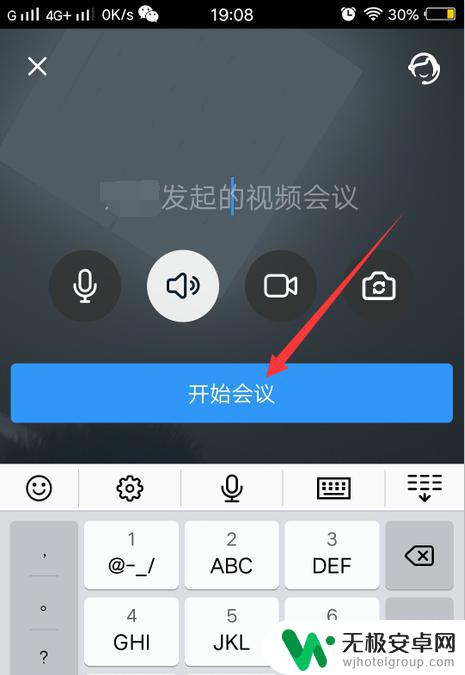
以上就是手机钉钉班级群如何发起视频会议的全部内容,如果还有不清楚的用户,可以参考以上步骤进行操作,希望对大家有所帮助。










